
版本比较老的Windows 7其实提供了大量的个性化内容,除了外观外,还允许用户调整文件夹选项、桌面小工具等等,下面主要介绍了win7家庭版如何进行个性化设置,有需要的小伙伴们可以看看哦~
win7家庭版如何进行个性化设置
1、需要在桌面的左下角找到开始菜单,并点击进入开始菜单。
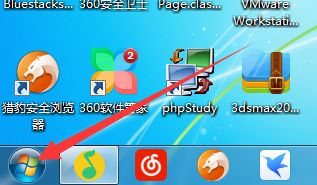
2、在开始菜单中找到控制面板,我这里如下图所示:
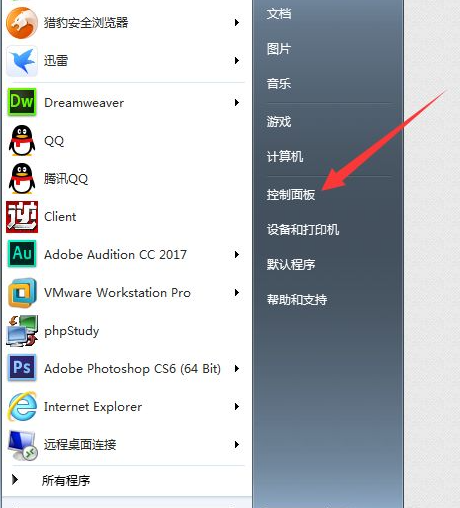
3、进入控制面板的主页,控制面板界面如下图所示:
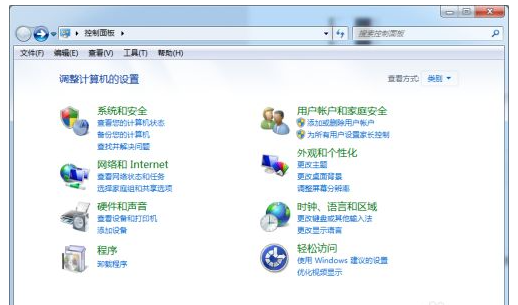
4、如我们的界面不太一样,那是因为我们使用的显示方式不一样,您点击下图所示的选项,进行调整即可。
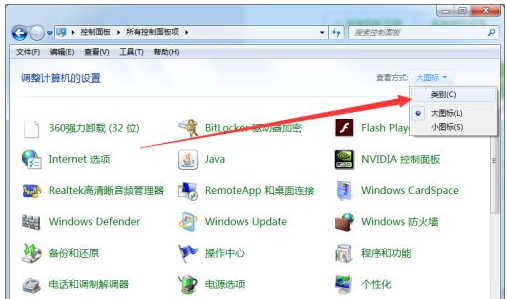
5、在控制面板中,您需要找到下图所示的内容,为了方便设置,您的面板最好修改成为跟我一样的控制面板。
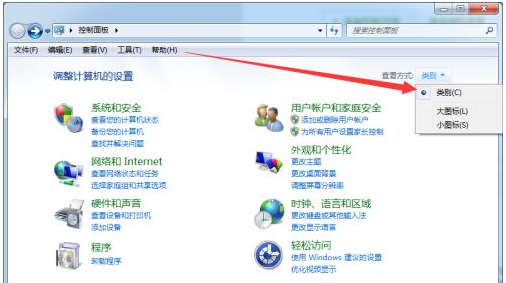
6、在控制面板中,找到“外观和个性化”设置、具体如下图所示,如果您的界面跟我的一样,那么您可以比较快速的找到内容。
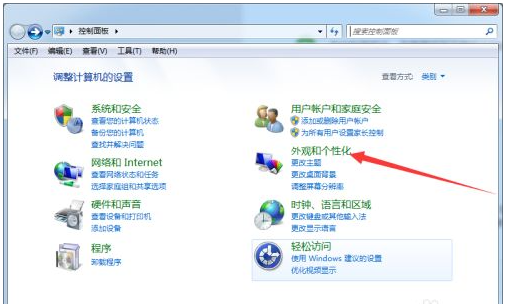
7、点击上图所示的内容,进入下图所示的界面,在这个页面中,有很多的个性化设置。
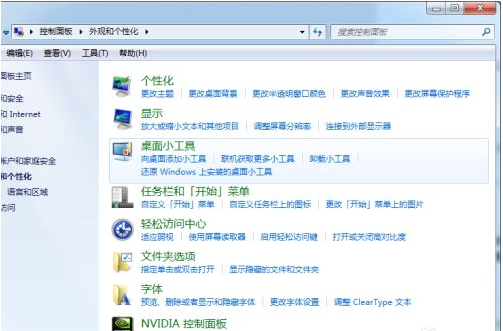
8、比如我们需要修改背景或是主题,那么我们直接点击下图箭头1所示,进入修改背景或是背景的页面。
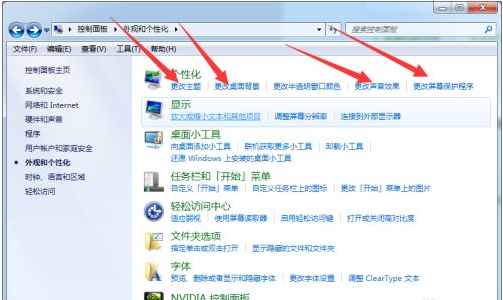
9、如我们修改主题,那么进入下图所示的页面,我们根据我们的爱好选择我们喜欢的主题即可。
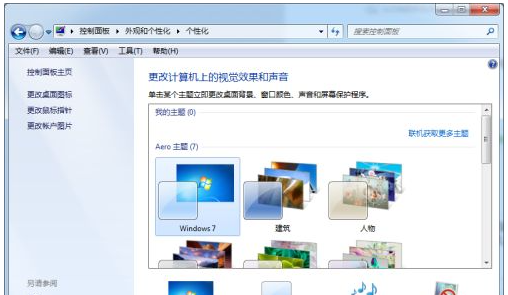
10、如果我们需要修改背景,我们进入下图所示的界面,页面中,我们可以从文件中选择我们喜欢的图片保存即可。
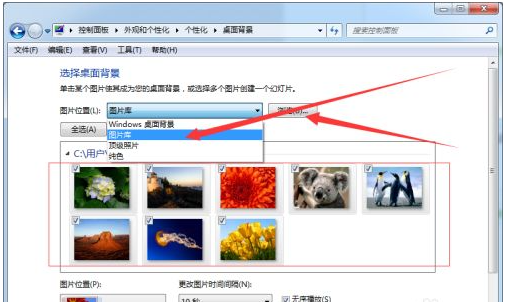
11、如果您比较喜欢纯色的,那么您直接点击颜色值或是自己选择自己喜欢的颜色,完了保存即可。
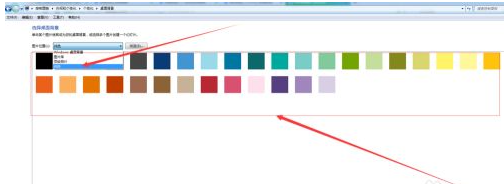
除此之外,我们还可以修改系统的一些声音效果。如下图所示的内容,便是修改系统声音效果的样式,您根据您的需求来选择即可。
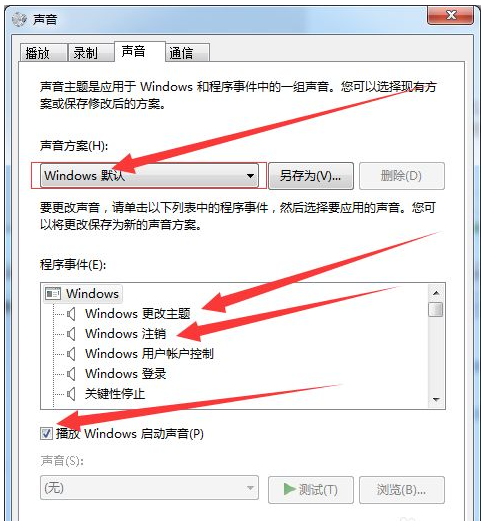
还有,您可以更改系统屏幕保护的设置。

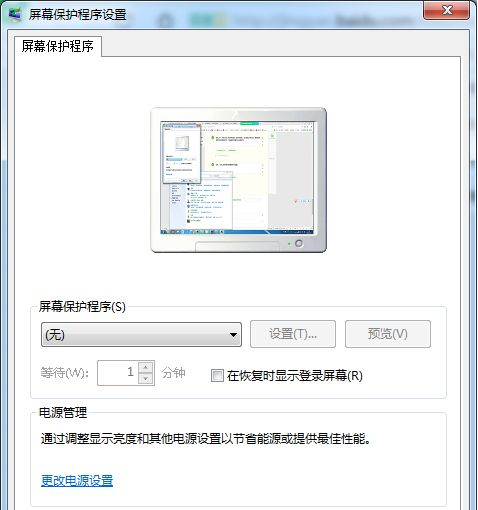
相关推荐:
上面就是游戏6小编为大家带来win7家庭版如何进行个性化设置的详细内容啦!如果大家什么不了解的赶紧留言提问吧!更多相关好玩有趣的讯息请关注游戏6。